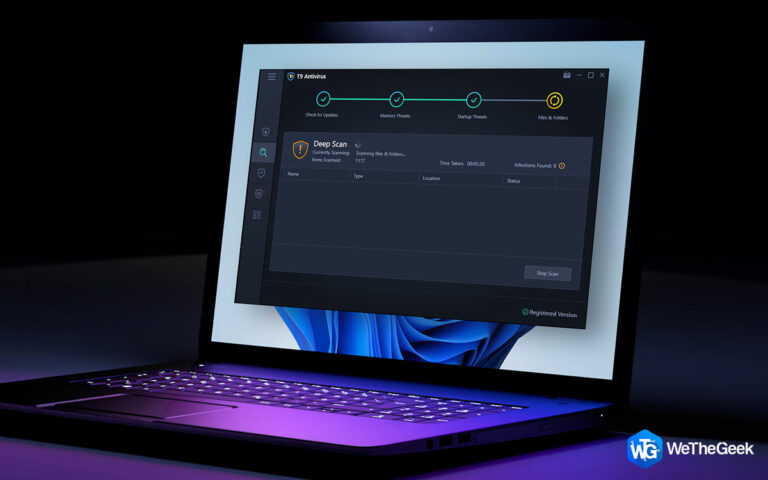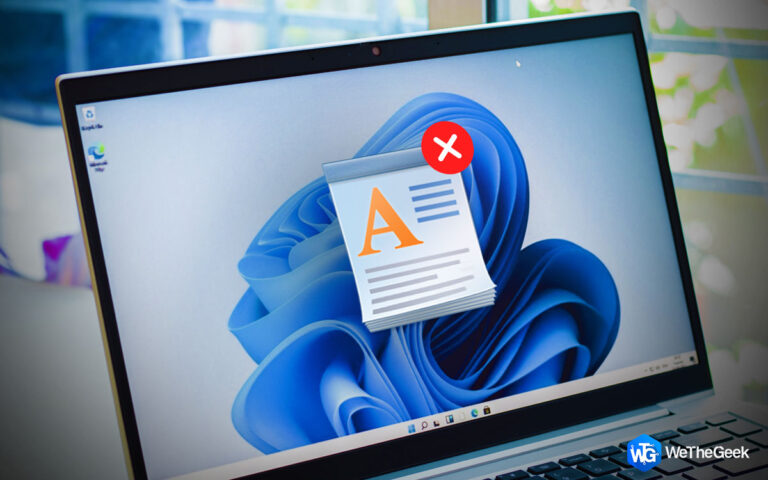Как добавить комментарии к файлу PDF
Все читают книги и романы в электронном виде. PDF-формат. Ан электронная книга обычно слишком длинная, чтобы читать ее за один присест. В документах PDF нам нужно использовать комментарий, чтобы указать что-то важное, например, при чтении настоящей книги. При чтении PDF-документа читатель захочет отметить определенные отрывки с помощью закладок в формате PDF, чтобы их можно было просмотреть позже. В документ PDF можно добавить несколько комментариев.
Как добавить комментарии в PDF

Чтобы добавить комментарий к любой странице в файле PDF, вы должны использовать стороннюю программу, известную как UPDF. Вот шаги:
Шаг 1: Загрузите и установите приложение UPDF с веб-сайта Официальный сайт.
Шаг 2: После установки приложения запустите его с помощью ярлыка, созданного на рабочем столе.
Шаг 3: Вы получите Открыть файл Кнопка в центре экрана приложения. Нажмите на нее, чтобы открыть окно проводника и выберите PDF-файл, к которому вы хотите добавить комментарии.

Шаг 4: как только файл PDF откроется, вам будет предложено войти в систему, создав учетную запись, или вы можете использовать гостевой режим для одноразового использования.

Шаг 5: Найдите значок пера/кисти в дальнем левом углу и щелкните по нему.

Шаг 6: Инструменты комментариев появятся в центре интерфейса приложения в верхней части страницы PDF.
![]()
Шаг 7: Выберите один из вариантов, чтобы добавить комментарий, например подчеркивание, выделение и т. д., или добавьте заметку.

Шаг 8: После того, как вы закончите свой комментарий, вы можете щелкнуть вкладку «Файл» в левом верхнем углу и выбрать «Сохранить» или «Сохранить как».
Шаг 9: Как только ваши комментарии будут размещены, вы можете сохранить файл и выйти из приложения. В следующий раз, когда вы откроете свой PDF-файл в любом приложении для чтения PDF-файлов, вы увидите этот комментарий.
Бонусное приложение: Расширенный менеджер PDF

Выбирать Расширенный менеджер PDF если вам нужен простой PDF-менеджер для выполнения определенных действий, таких как поворот страниц, добавление или удаление страниц, а также разделение и объединение PDF-файлов. Вот список преимуществ программы, который поможет вам решить, нужна она вам или нет.
Страницы можно добавлять или удалять: Возможность удаления лишних страниц из PDF-файлов и добавления новых доступна для опытных пользователей PDF Manager.
Страницы подвижны и могут быть перевернуты: Это позволяет пользователям вращать страницы на 90, 180 или 270 градусов и расположить их в любой последовательности.
Пароли можно добавлять или удалять: Вы можете создать пароль с неограниченным сроком действия. Только те, кто знает пароль, смогут просматривать и получать доступ к вашему PDF-файлу. Вы можете удалить пароль из защищенного паролем PDF-файла перед его отправкой широкой аудитории.
Разделить и объединить PDF: Вы можете разделить большой файл PDF на несколько меньших или объединить несколько файлов PDF в один с помощью Advanced PDF Manager.
Дополнительные мероприятия: PDF-файлы можно просматривать, читать и распечатывать с помощью Advanced PDF Manager.
Последнее слово о том, как добавлять комментарии в PDF
Я надеюсь, что теперь вы можете легко добавлять комментарии к своим файлам PDF для дальнейшего использования. Это недостаток, когда вы сравниваете файл PDF с документом Word, где можно легко добавлять комментарии. Однако файл PDF был разработан таким образом, чтобы его нельзя было редактировать, чтобы сохранить исходные настройки при печати с любого устройства или из любого приложения. Следовательно, единственный способ добавить комментарии к файлу PDF — использовать приложение UPDF. Если вы хотите выполнять другие функции, такие как добавление, удаление, объединение, разделение и поворот страниц, вы можете использовать Advanced PDF Manager.
Следите за нами в социальных сетях – Фейсбук, Инстаграма также YouTube. Свяжитесь с нами с вопросами или идеями. Мы будем рады предоставить вам решение. Мы часто публикуем советы, решения и рекомендации по общим технологическим проблемам.